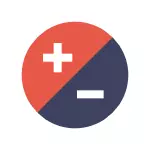
తరువాతి మినహాయింపుతో అన్ని పద్ధతులు, విండోస్ 10, విండోస్ 8 (8.1) మరియు విండోస్ 7 కి సమానంగా సంబంధం కలిగి ఉంటాయి. దిగువ మీ పరిస్థితికి ఏమీ ఉంటే, దయచేసి మీరు చిహ్నాలతో ఉన్న వ్యాఖ్యలలో మాకు చెప్పండి, మరియు నేను సహాయం చేయడానికి ప్రయత్నిస్తాను. శ్రద్ధ Windows 10 కోసం, నేను ప్రత్యేక సూచనలను సిఫార్సు చేస్తున్నాను: Explorer మరియు Windows 10 టాస్క్బార్లో, డెస్క్టాప్ మీద చిహ్నాలను విస్తరించడం మరియు తగ్గించడం ఎలా.
వారి పరిమాణం ఆకస్మికంగా పెరిగిన తర్వాత చిహ్నాలను తగ్గించండి (లేదా వైస్ వెర్సా)
విండోస్ 10, 8.1 మరియు విండోస్ 7 లో డెస్క్టాప్లో సత్వరమార్గాల పరిమాణాలను మార్చడానికి మిమ్మల్ని అనుమతించే కలయిక ఉంది. ఈ కలయిక యొక్క అసమాన్యత అది "యాదృచ్ఛికంగా పుష్" చేయగలదు మరియు సరిగ్గా ఏమి జరిగిందో అర్థం కాదు మరియు బాడ్జీలు హఠాత్తుగా పెద్దవిగా లేదా చిన్నవిగా మారాయి.
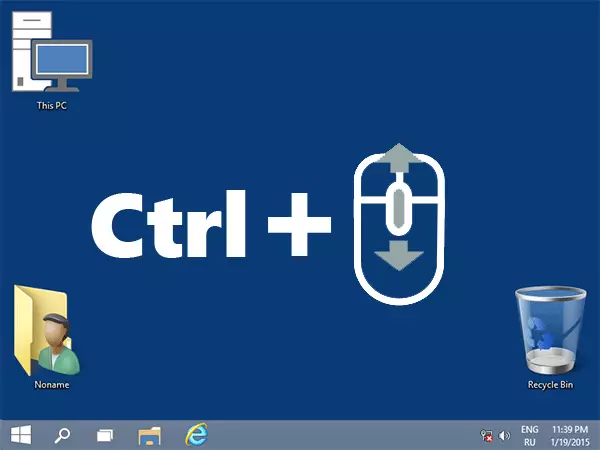
ఈ కలయిక ఉంది Ctrl కీని పట్టుకోండి మరియు భ్రమణ మౌస్ మౌస్ అప్ పెరుగుదల కోసం లేదా డౌన్ తగ్గుదల కోసం. ప్రయత్నించండి (డెస్క్టాప్ చురుకుగా ఉండాలి అయితే, ఎడమ మౌస్ బటన్ అది ఖాళీ స్థానంలో క్లిక్ చేయండి) - చాలా తరచుగా, సమస్య ఈ ఉంది.
Windows 10 డెస్క్టాప్ సైజు పునఃపరిమాణం ఎలా - వీడియో
సరైన స్క్రీన్ రిజల్యూషన్ను ఇన్స్టాల్ చేయండి
రెండవ సాధ్యం ఎంపిక మీరు చిహ్నాలు పరిమాణం ఏర్పాట్లు కాదు - తప్పుగా ఇన్స్టాల్ మానిటర్ స్క్రీన్ రిజల్యూషన్. ఈ సందర్భంలో, చిహ్నాలు మాత్రమే, కానీ Windows యొక్క అన్ని ఇతర అంశాలు సాధారణంగా ఒక సహేతుకమైన రూపాన్ని కలిగి ఉంటాయి.
ఇది సరైనది:
- డెస్క్టాప్పై ఖాళీ స్థలంలో కుడి-క్లిక్ చేసి "స్క్రీన్ రిజల్యూషన్" ఎంచుకోండి. శ్రద్ధ: విండోస్ 10 లో, ఇది విభిన్నంగా జరుగుతుంది: విండోస్ 10 స్క్రీన్ యొక్క రిజల్యూషన్ను ఎలా మార్చాలి.
- సరైన అనుమతిని సెట్ చేయండి (సాధారణంగా, సరసన "సిఫార్సు చేయబడింది" - ఇది మీ మానిటర్ యొక్క భౌతిక పరిష్కారానికి అనుగుణంగా ఉంటుంది, ఎందుకంటే ఇది సరిగ్గా సెట్ చేయబడుతుంది).
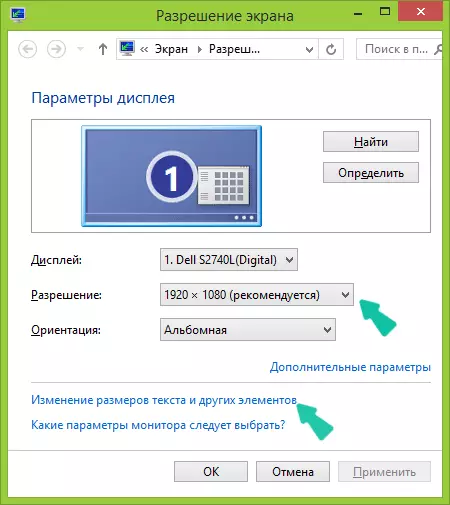
గమనిక: మీరు ఎంపిక మరియు అన్ని చిన్న (సరిపోలే మానిటర్ లక్షణాలు) కోసం పరిమిత సమితి మాత్రమే ఉంటే, అప్పుడు మీరు వీడియో కార్డు డ్రైవర్లు ఇన్స్టాల్ అవసరం తెలుస్తోంది.
అదే సమయంలో, అది సరైన అనుమతిని నెలకొల్పిన తర్వాత, ప్రతిదీ చాలా తక్కువగా మారింది (ఉదాహరణకు, మీరు అధిక రిజల్యూషన్తో ఒక చిన్న స్క్రీన్ ఉంటే). ఈ సమస్యను పరిష్కరించడానికి, రిజల్యూషన్ (Windows 8.1 మరియు 8) లో అదే డైలాగ్ పెట్టెలో "టెక్స్ట్ మరియు ఇతర అంశాల పరిమాణాన్ని మార్చడం" అంశం ఉపయోగించవచ్చు. Windows 7 లో, ఈ అంశం "టెక్స్ట్ మరియు ఇతర అంశాలు కంటే ఎక్కువ లేదా తక్కువగా ఉంటుంది" అని పిలుస్తారు. మరియు తెరపై చిహ్నాలు పరిమాణం పెంచడానికి, ఇప్పటికే పేర్కొన్న Ctrl + మౌస్ చేజ్ ఉపయోగించండి.
చిహ్నాలను పెంచడానికి మరియు తగ్గించడానికి మరొక మార్గం
మీరు Windows 7 ను ఉపయోగిస్తుంటే, అదే సమయంలో మీరు ఒక క్లాసిక్ టాపిక్ను కలిగి ఉంటారు (ఇది, చాలా బలహీనమైన కంప్యూటర్ను వేగవంతం చేస్తుంది), అప్పుడు మీరు ప్రత్యేకంగా చిహ్నాలతో సహా దాదాపు ఏ అంశం యొక్క కొలతలు సెట్ చేయవచ్చు డెస్క్టాప్.
ఇది చేయటానికి, చర్యల కింది ప్రాధాన్యతని ఉపయోగించండి:
- ఖాళీ స్క్రీన్ స్థానంలో కుడి-క్లిక్ చేసి "స్క్రీన్ రిజల్యూషన్" క్లిక్ చేయండి.
- తెరుచుకునే విండోలో, "టెక్స్ట్ మరియు ఇతర అంశాలు ఎక్కువ లేదా తక్కువ" ఎంచుకోండి "ఎంచుకోండి.
- మెను యొక్క ఎడమ వైపున, "రంగు పథకం మార్చండి" ఎంచుకోండి.
- కనిపించే విండోలో, ఇతర క్లిక్ చేయండి
- కావలసిన వస్తువుల కోసం కావలసిన పరిమాణాలను కాన్ఫిగర్ చేయండి. ఉదాహరణకు, "ఐకాన్" అంశం ఎంచుకోండి మరియు పిక్సెల్స్ దాని పరిమాణాన్ని సెట్ చేయండి.

చేసిన మార్పులను వర్తింపచేసిన తరువాత, మీరు ఏం చేస్తున్నారో మీరు అందుకుంటారు. అయితే, నేను అనుకుంటున్నాను, Windows OS యొక్క ఆధునిక సంస్కరణల్లో, చివరి పద్ధతి ఉపయోగకరంగా ఉంటుంది.
